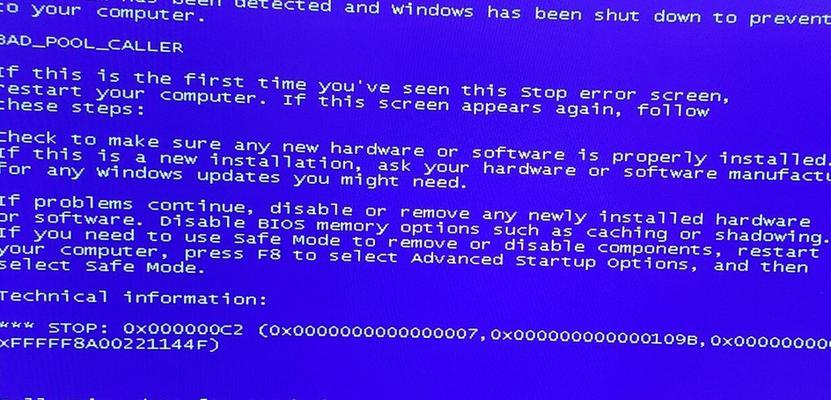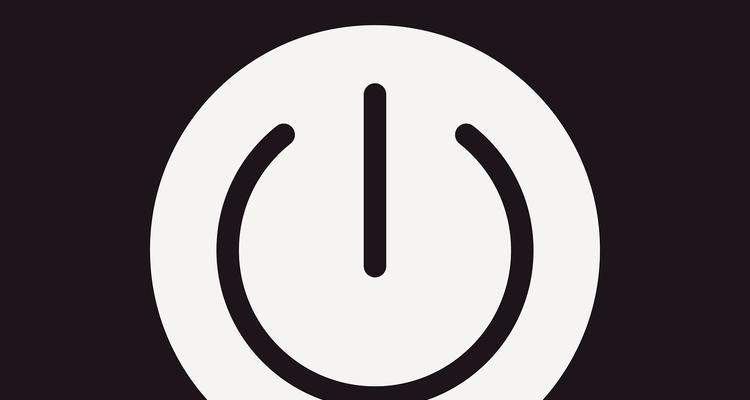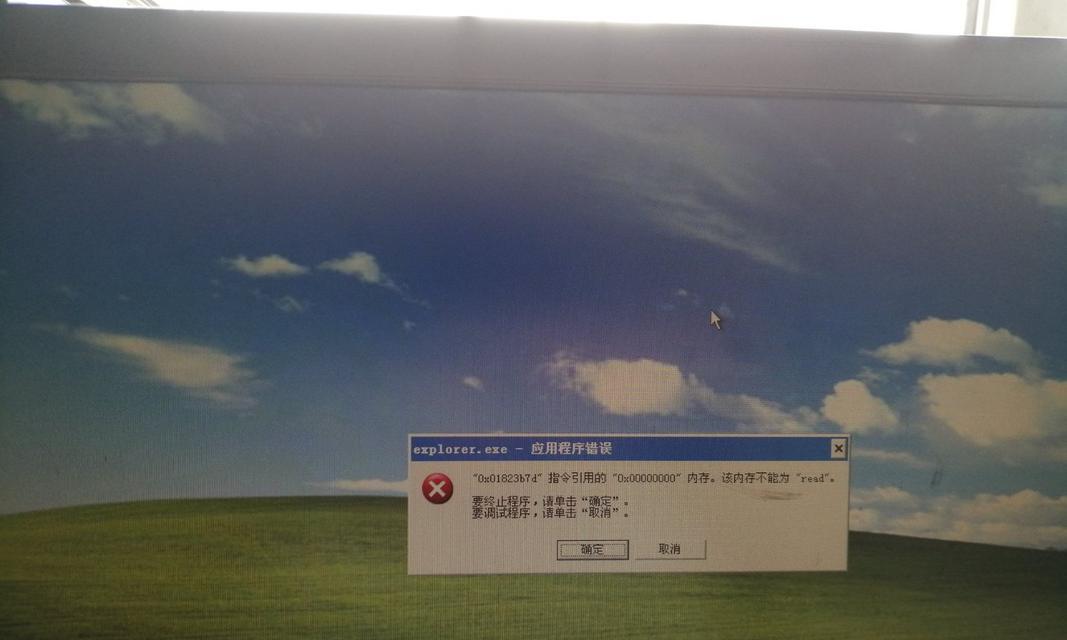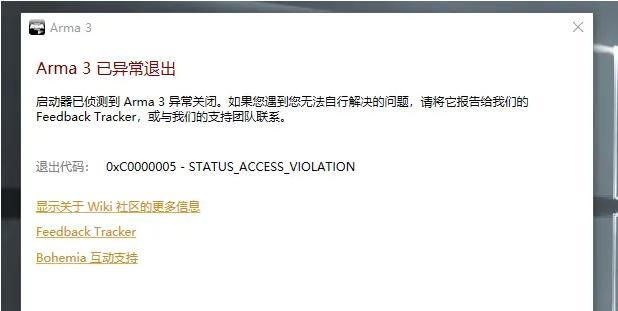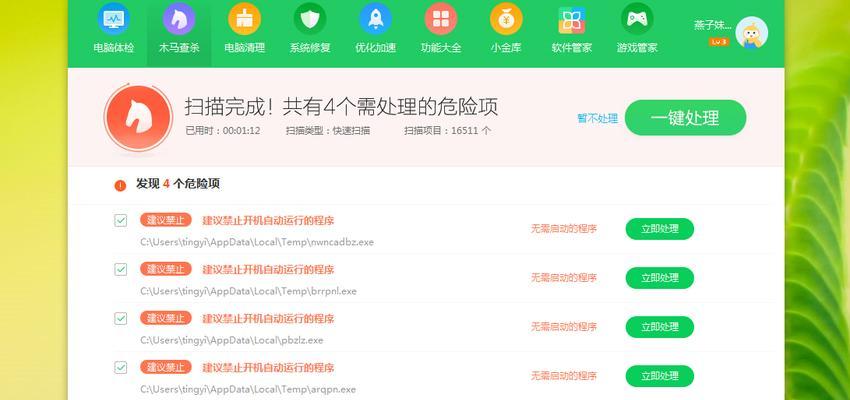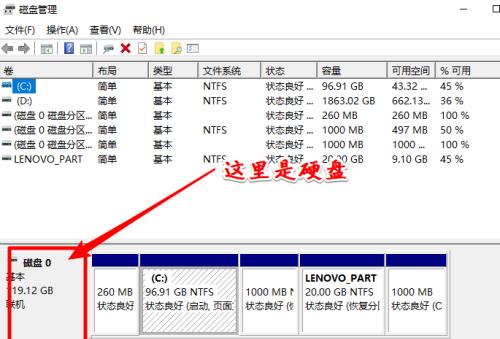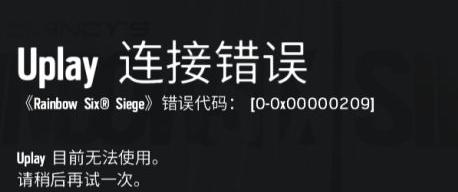在使用电脑的过程中,有时我们可能会遇到电脑自动关机的问题。这不仅会导致数据丢失,还有可能造成硬件损坏。为了解决这一问题,我们需要掌握一些方法和步骤,以避免电脑自动关机带来的负面影响。
1.检查电源供应问题:确保电脑连接的电源线没有松动或损坏,以及插座正常工作。一个坚固的电源连接对于解决自动关机问题至关重要。
2.检查过热问题:查看电脑的散热系统是否工作正常,清理散热风扇和散热片上的灰尘,以确保良好的散热。过热可能导致电脑自动关机。
3.检查软件冲突:某些程序或软件可能会导致电脑自动关机。通过在安全模式下运行电脑来排除可能的软件冲突,找到问题所在。
4.更新驱动程序:过时的驱动程序可能会导致电脑出现各种问题,包括自动关机。确保所有驱动程序都是最新版本,以解决潜在的驱动程序相关问题。
5.检查硬件故障:硬件故障也可能导致电脑自动关机。检查硬盘、内存和其他重要硬件组件是否正常工作,及时更换或修复损坏的硬件。
6.排查病毒感染:病毒可能会导致电脑异常运行,包括自动关机。运行杀毒软件进行全面扫描,清除电脑中的病毒。
7.修复系统文件:损坏的系统文件也可能导致电脑自动关机。使用系统修复工具或重新安装操作系统,以修复潜在的文件损坏问题。
8.检查BIOS设置:不正确的BIOS设置可能导致电脑自动关机。确保BIOS设置正确,尤其是与电源管理和温度控制相关的设置。
9.清理注册表错误:注册表中的错误可能会导致电脑异常运行,包括自动关机。使用可信赖的注册表清理工具清理注册表错误。
10.避免过度运行:长时间高负荷运行电脑可能导致过热,进而引发自动关机。合理规划电脑使用时间,定期休息以避免过度运行。
11.更新操作系统:操作系统的更新通常包含修复程序和安全补丁,可以解决一些潜在的自动关机问题。确保操作系统始终是最新版本。
12.检查电源管理设置:不正确的电源管理设置可能导致电脑在闲置时自动关机。调整电源管理设置,以避免电脑不必要的自动关机。
13.检查外部设备:有时,外部设备的故障可能导致电脑自动关机。断开外部设备并逐个重新连接,以排除外部设备故障引发的问题。
14.清理系统垃圾:系统垃圾和临时文件堆积可能会导致电脑异常运行,包括自动关机。使用系统清理工具定期清理系统垃圾。
15.寻求专业帮助:如果以上方法都无法解决自动关机问题,建议寻求专业的技术支持,以进一步排查和解决问题。
在遇到电脑自动关机的问题时,我们可以通过检查电源、散热、软件、驱动程序、硬件、病毒、系统文件、BIOS设置、注册表、电脑使用方式、操作系统、电源管理、外部设备、系统垃圾以及寻求专业帮助等方法和步骤来解决。通过这些措施,我们能够避免数据丢失和硬件损坏,保持电脑的正常运行。